こんにちはaki99です。
前回の記事で、マウスコンピューターのノートパソコン「DAIV-NG5720H1-M2SH5」のドラゴンクエストX ベンチマークを取った時、スコアが余りにも低かったのでGPUをGeForce® に固定して取り直したと書きましたが、今回の記事ではその点について詳しく解説します。

乃木坂46のテレビCMでもお馴染みのマウスコンピューター様のご厚意でお借りする事の出来た、クリエーター向け、エンジニア向けPCブランドDAIVのレビューを先日より2回にわたってお届けしてきましたが、いよいよ今回は最終回のベンチマーク編をお届けします。
1.DAIVタワー型の実機レビュー!機能美溢れるケースはそれだけで買いだ!
2.DAIVのノートパソコンは高性能でキーボードのタッチも一級品!
3.DAIVのパソコン タワー型とノート型をベンチマークで比較!その結果は?
番外編.GPU Switchの使い方と外部GPU固定時のベンチマークスコアとは?←いまここ
なぜスコアが低くなったのか?
最近の若いパソコンユーザーには信じられないかも知れませんが、昔のパソコンのCPUにはグラフィック機能は内蔵されてませんでした。
では、どうやって映像を出力していたのか?
ハイエンドのデスクトップパソコンでは、現在と同じ様に別にグラフィックカードを差していましたが、物理的にグラフィックカードの差せないノートパソコンや普及価格帯のパソコンの場合は、マザーボードにグラフィックチップを実装して映像を出力していました。いわゆる内蔵グラフィックスです。
話がややこしくなるので、ここからはノートパソコンに話を絞りますが、以前の内蔵グラフィックパソコンとDAIVとでは何が違うのか?
ここまで読めば分かると思いますが、以前は内蔵グラフィックチップ一つで映像を出力していたけど、GeForce®を搭載したDAIVはCPU内蔵のグラフィックとGeForce®2種類のGPUが存在しているのです。
でも、GeForce®の方が性能が高いんだからCPU内蔵グラフィックは使わなければ良いんじゃないの?そう思った方も多いかも知れませんね。そう、性能だけを考えれば確かにそうなんです。
しかし、GeForce®は性能が高い代わりに消費電力も高いのです。ですからノートパソコンにとって非常に大切なバッテリー駆動時間が短くなってしまいます。
そこで、両方のGPUをグラフィックス処理の負荷状況によって切り替えて性能と消費電力の両立を図っているのです。
前回の記事を書くに当たり色々なベンチマークを回しましたが、ファイナルファンタジーXIV 紅蓮のリベレーター ベンチマークでは、ちゃんとGeForce®に切り替わり適切なスコアが出ました。しかし、ドラゴンクエストX ベンチマークでは切り替えが上手く行かず、CPU内蔵グラフィックで動作したのでスコアが低くなったのだと思います。もちろん、推測ですがほぼ間違いないでしょう。
GPU Switch機能の解説と切替方法
切り替え方法
GPU SwitchでGeForce®に固定した時のベンチマークスコア
ドラゴンクエストX ベンチマーク
PCMark 10
その他のベンチマークでは、スコアが誤差の範囲内だったので割愛します。
まとめ
肝心のPhotoshopとLightroomでは、処理速度の違いは確認できませんでした。環境設定メニューのパフォーマンスを見るとグラフィックプロセッサーの設定にGeForce®の名称が確認できたので、たぶんGeForce®に固定されて処理しているものと思われます。
もしも不安ならば、普段はMSHYBRID モードで使用して、沢山の画像を現像するなど重い処理をする場合にディスクリートモードに切り替えるのが良いかと思います。
2.DAIVのノートパソコンは高性能でキーボードのタッチも一級品!
3.DAIVのパソコン タワー型とノート型がガチンコ対決!その結果は?
番外編.GPU Switchの使い方と外部GPU固定時のベンチマークスコアとは?←いまここ
それではまた。



























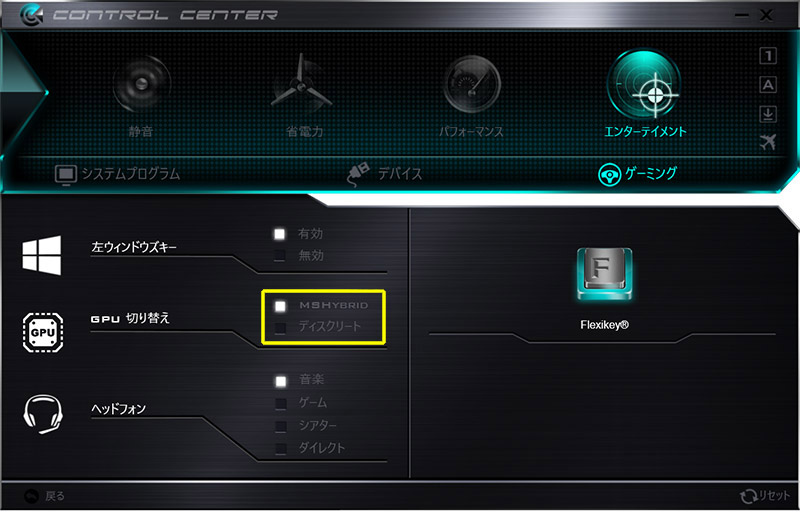

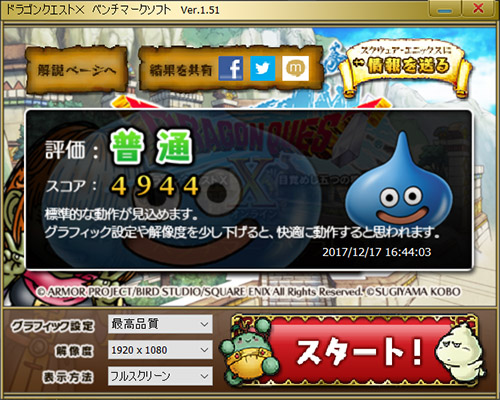

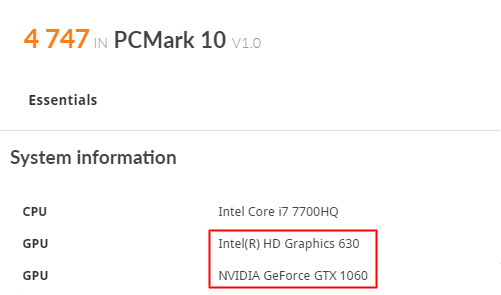
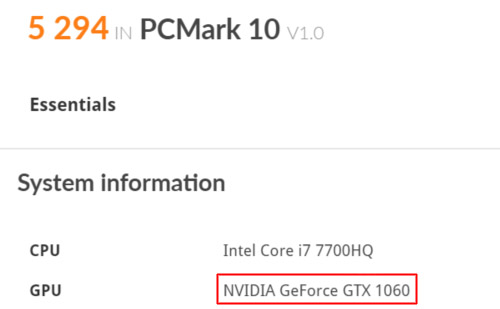

コメント